¿Cómo convertir el texto en un cuadro de texto al contenido de una celda en Excel?
Si hay algunos cuadros de texto en una hoja y deseas convertir los contenidos de los cuadros de texto en celdas por separado, como se muestra en la captura de pantalla a continuación, ¿hay alguna manera rápida de resolver este problema sin tener que ingresarlos uno por uno en Excel? En este artículo, te presento una macro para ayudarte con este problema.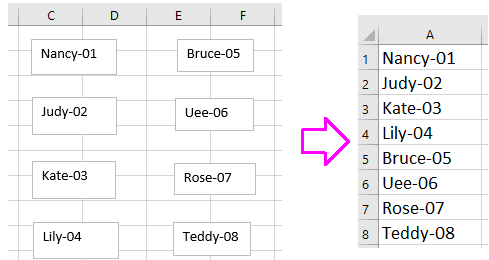
Convertir el contenido del cuadro de texto en celda con VBA
 Convertir el contenido del cuadro de texto en celda con VBA
Convertir el contenido del cuadro de texto en celda con VBA
Aparte del código de la macro, no hay ningún truco que pueda convertir rápidamente los cuadros de texto en contenido de celda.
1. Presiona las teclas Alt + F11 para habilitar la ventana de Microsoft Visual Basic para Aplicaciones.
2. Haz clic en Insertar > Módulo, y luego pega el siguiente código en el script del Módulo.
VBA: Convertir cuadros de texto en celda
Sub TextboxesToCell()
'UpdatebyExtendoffice20160918
Dim xRg As Range
Dim xRow As Long
Dim xCol As Long
Dim xTxtBox As TextBox
Set xRg = Application.InputBox("Select a cell):", "Kutools for Excel", _
ActiveWindow.RangeSelection.AddressLocal, , , , , 8)
xRow = xRg.Row
xCol = xRg.Column
For Each xTxtBox In ActiveSheet.TextBoxes
Cells(xRow, xCol).Value = xTxtBox.Text
xTxtBox.Delete
xRow = xRow + 1
Next
End Sub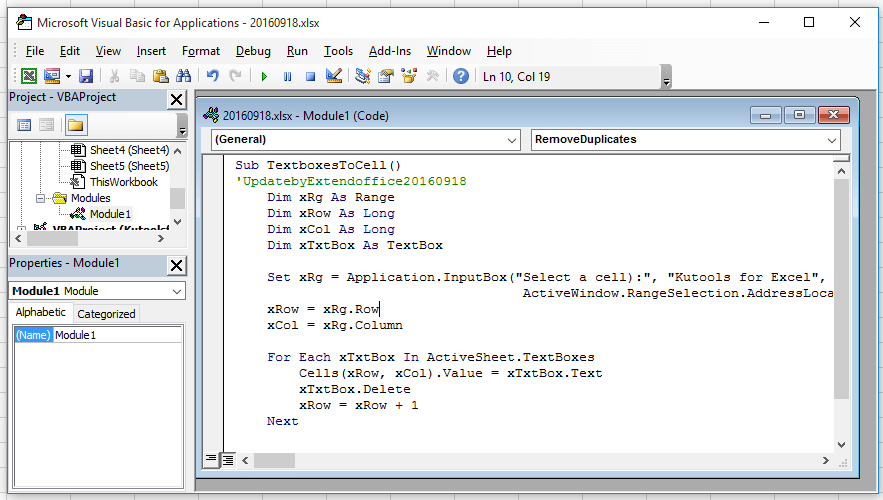
3. Presiona F5 para ejecutar el código; aparecerá un cuadro de diálogo que te recordará seleccionar una celda para exportar el contenido del cuadro de texto. Ver captura de pantalla: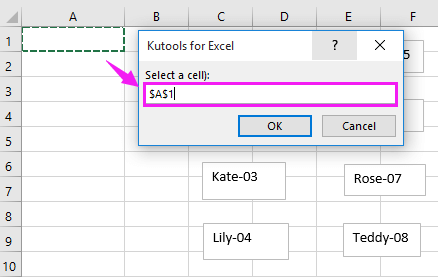
4. Haz clic en Aceptar. Ahora todos los cuadros de texto se han convertido en contenido de celda.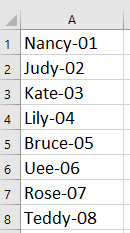
Consejo: La VBA anterior eliminará los cuadros de texto después de ejecutarse; si deseas mantener los cuadros de texto, cambia el código xTxtBox.Delete por 'xTxtBox.Delete.

Descubre la Magia de Excel con Kutools AI
- Ejecución Inteligente: Realiza operaciones en celdas, analiza datos y crea gráficos, todo impulsado por comandos simples.
- Fórmulas Personalizadas: Genera fórmulas adaptadas para optimizar tus flujos de trabajo.
- Codificación VBA: Escribe e implementa código VBA sin esfuerzo.
- Interpretación de Fórmulas: Comprende fórmulas complejas con facilidad.
- Traducción de Texto: Supera las barreras del idioma dentro de tus hojas de cálculo.
Las mejores herramientas de productividad para Office
Mejora tu dominio de Excel con Kutools para Excel y experimenta una eficiencia sin precedentes. Kutools para Excel ofrece más de300 funciones avanzadas para aumentar la productividad y ahorrar tiempo. Haz clic aquí para obtener la función que más necesitas...
Office Tab incorpora la interfaz de pestañas en Office y facilita mucho tu trabajo
- Habilita la edición y lectura con pestañas en Word, Excel, PowerPoint, Publisher, Access, Visio y Project.
- Abre y crea varios documentos en nuevas pestañas de la misma ventana, en lugar de hacerlo en ventanas separadas.
- ¡Aumenta tu productividad en un50% y reduce cientos de clics de ratón cada día!
Todos los complementos de Kutools. Un solo instalador
El paquete Kutools for Office agrupa complementos para Excel, Word, Outlook y PowerPoint junto con Office Tab Pro, ideal para equipos que trabajan en varias aplicaciones de Office.
- Suite todo en uno: complementos para Excel, Word, Outlook y PowerPoint + Office Tab Pro
- Un solo instalador, una licencia: configuración en minutos (compatible con MSI)
- Mejor juntos: productividad optimizada en todas las aplicaciones de Office
- Prueba completa de30 días: sin registro ni tarjeta de crédito
- La mejor relación calidad-precio: ahorra en comparación con la compra individual de complementos